Procurar Impressora pelo Endereço IP ou Nome de Host Durante a Configuração
Se a impressora não puder ser encontrada na tela Selecionar impressora (Select Printer), pesquise a impressora por um endereço IP ou nome de host. Clique em Especificar o endereço IP e executar a pesquisa (Specify the IP address and run the search)na tela que aparece ao se clicar em Impr. não localizada (Printer Not Found) e clique em Avançar (Next). A tela para selecionar os critérios de pesquisa é exibida.
-
Verifique o endereço IP ou o nome do host da impressora.
Para verificar o endereço IP ou o nome de host da impressora, imprima as informações das configurações de rede.
 Nota
Nota- Se você usar a impressora em um escritório, solicite as informações ao administrador.
-
Especifique o método de pesquisa.
Selecione um dos métodos a seguir.
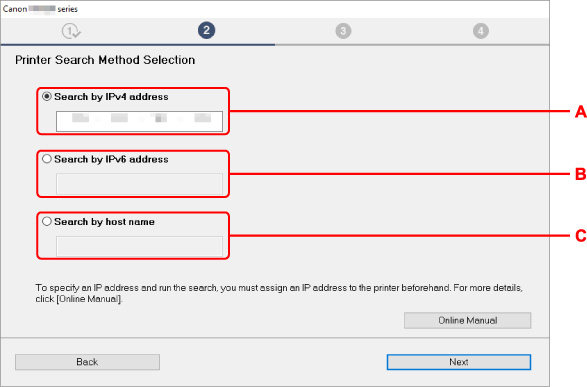
A tela do Windows é usada como exemplo acima.
- A: Pesquisar por endereço IPv4 (Search by IPv4 address)
- Selecione a opção para pesquisar impressoras pelo endereço IPv4.
- B: Pesquisar por endereço IPv6 (Search by IPv6 address)
- Selecione a opção para pesquisar impressoras pelo endereço IPv6.
- C: Pesquisar por nome do host (Search by host name)
- Selecione a opção para pesquisar impressoras pelo nome do host. Um nome de host é conhecido como nome de host LLMNR ou nome de serviço Bonjour.
-
Insira o endereço IP ou o nome do host e clique em Avançar (Next)
A pesquisa de impressora é iniciada.
Se uma tela de erro for exibida:
Corrija o erro conforme as instruções na tela.
Se o endereço IP que você inseriu ainda estiver sendo usado por outro dispositivo, execute o procedimento abaixo para especificar o endereço IP da impressora.
-
Pressione o botão Configuração (Setup).
A tela Menu Configuração (Setup menu) é exibida.
-
Selecione Conf.dispositivo (Device settings) e pressione o botão OK.
-
Selecione Config. da LAN (LAN settings) e pressione o botão OK.
-
Selecione Wi-Fi e pressione o botão OK.
-
Selecione Configuração manual (Manual setup) e pressione o botão OK.
-
Selecione Configs TCP/IP (TCP/IP settings) e pressione o botão OK.
-
Se você especificar o endereço IPv4:
-
Selecione IPv4 e pressione o botão OK.
-
Verifique a mensagem e pressione o botão OK.
-
Selecione Endereço IP (IP address) e pressione o botão OK.
-
Selecione Configuração manual (Manual setup) e pressione o botão OK.
Selecione Configuração autom. (Auto setup) e pressione o botão OK para especificar o IP automaticamente.
-
Digite o endereço IP e pressione o botão OK.
-
Insira a máscara de sub-rede e pressione o botão OK.
-
Insira o gateway padrão e pressione o botão OK.
O endereço IPv4 foi especificado.
-
-
Se você especificar o endereço IPv6:
-
Selecione IPv6 e pressione o botão OK.
-
Verifique a mensagem e pressione o botão OK.
-
Selecione Ativar/desativ. IPv6 (Enable/disable IPv6) e pressione o botão OK.
-
Selecione Ativo (Active) e pressione o botão OK.
O endereço IPv6 foi especificado.
-
 Importante
Importante- Se o firewall estiver ativado no computador, as impressoras de outra sub-rede não serão detectadas. Desative o firewall.
-
Se o firewall interferir na pesquisa da impressora:
-
Se a mensagem aparecer:
Se aparecer uma mensagem alertando que o software Canon está tentando acessar a rede no computador, defina o software de segurança para permitir o acesso.
Após permitir o acesso do software, especifique o endereço IP ou o nome do host para a impressora novamente.
Se a impressora for encontrada, siga as instruções na tela para continuar a configurar a comunicação de rede.
-
Se nenhuma mensagem aparecer:
Cancele a pesquisa de impressoras e configure o software de segurança para permitir que o software da Canon abaixo acesse a rede.
-
Para o Windows:
Os arquivos transferidos a seguir ou aqueles no CD-ROM de instalação
- Setup.exe ou Setup64.exe na pasta win > Driver > DrvSetup
- MSetup64.exe
- win > MSetup64.exe
- win > MSetup.exe
-
Para o macOS:
Setup.app transferido
Após configurar o software de segurança, especifique o endereço IP ou o nome do host e procure a impressora novamente.
-
 Nota
Nota
- Para saber mais sobre configurações do firewall do sistema operacional ou do software de segurança, consulte o manual de instruções ou entre em contato com o fabricante.

